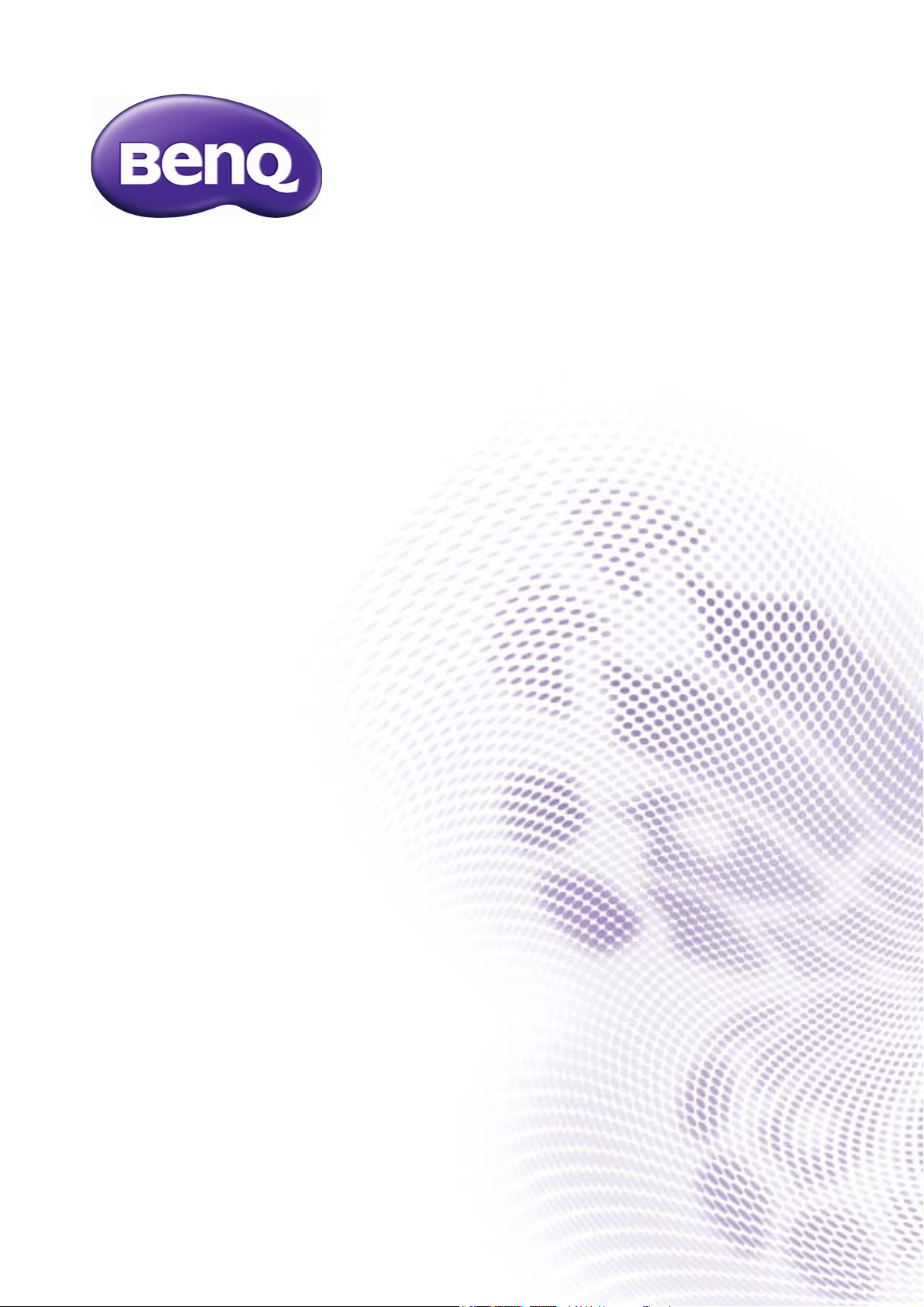
Serie DL
Monitor LCD
Manuale Utente
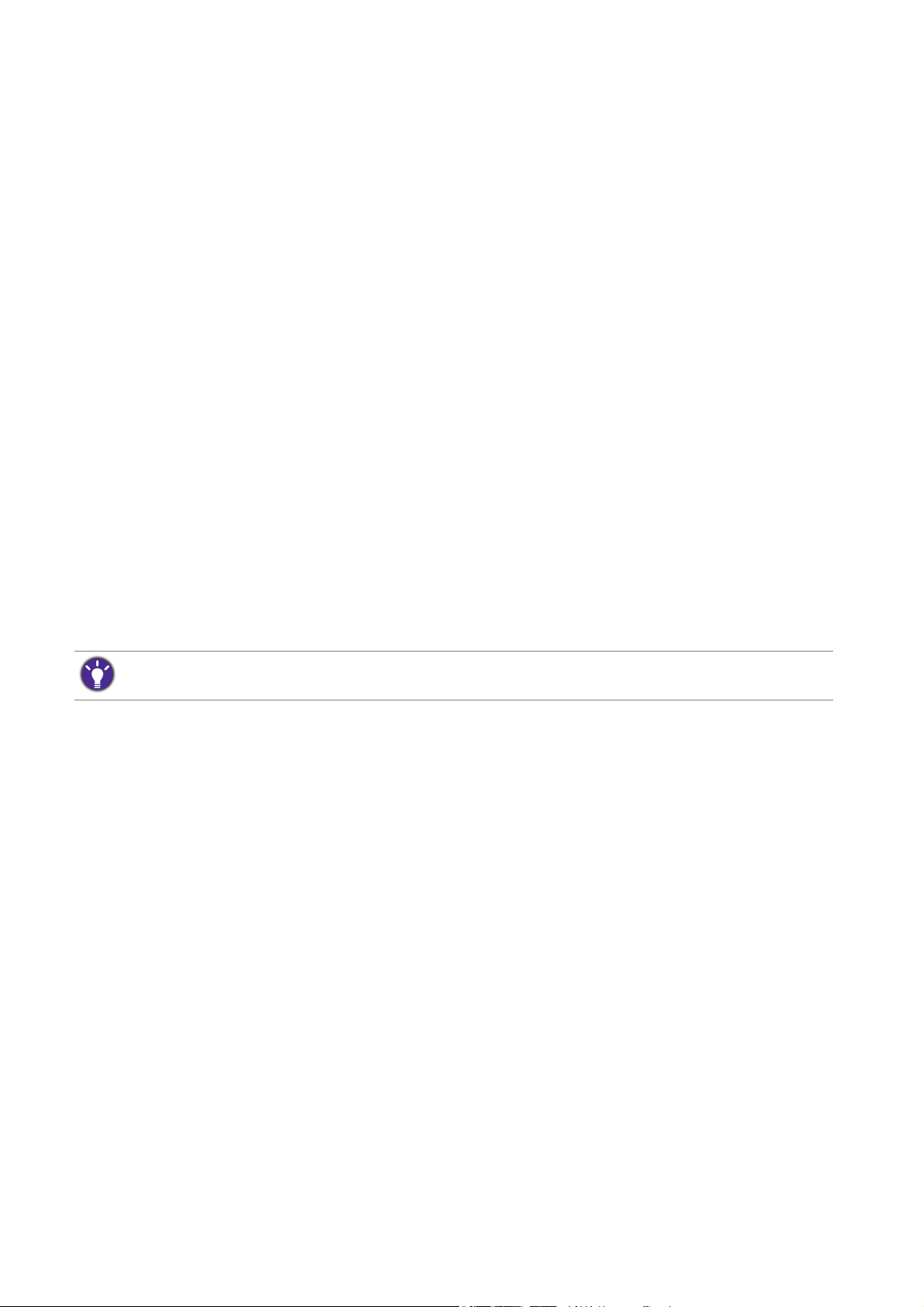
Copyright
Copyright © 2013 di BenQ Corporation. Tutti i diritti riservati. È severamente vietato
riprodurre, trasmettere, trascrivere, memorizzare in un sistema di recupero o tradurre in
qualsiasi lingua o linguaggio parti di questa pubblicazione, in qualsiasi forma o con qualsiasi
mezzo, elettronico, meccanico, magnetico, ottico, chimico, manuale o altro, senza previa
autorizzazione scritta di BenQ Corporation.
Declinazione di responsabilità
BenQ Corporation declina qualsiasi responsabilità e non offre alcuna garanzia, implicita o
esplicita, sull'attendibilità della presente Guida o di garanzia, commerciabilità o idoneità a uno
scopo specifico di questo prodotto. BenQ Corporation si riserva il diritto di aggiornare la
presente pubblicazione e di apportarvi regolarmente modifiche, senza alcun obbligo di notifica
di eventuali revisioni o modifiche.
Le prestazioni dell’assenza di tremolio possono essere influenzate da fattori esterni come una
scarsa qualità del cavo, alimentazione instabile, interferenze nel segnale o messa a terra
insufficiente e potrebbero non limitarsi ai fattori esterni citati in precedenza. (Si applica solo alle
modalità senza tremolio.)
Alimentazione
Seguire le istruzioni per la sicurezza per garantire prestazioni e durata ottimali del monitor.
• La presa CA isola il dispositivo dall’alimentazione CA.
• Il cavo di alimentazione serve da dispositivo di disinserimento dell’alimentazione per gli
apparecchi ad innesto. La presa deve essere installata vicino all’apparecchio e deve essere
facilmente accessibile.
• Il tipo di alimentazione utilizzato deve essere quello specificato sull'etichetta del prodotto. Se
non si è sicuri del tipo di alimentazione disponibile, rivolgersi al proprio rivenditore o alla
società elettrica locale.
• Deve essere utilizzato un cavo di alimentazione approvato maggiore o uguale a H03VV-F o
H05VV-F, 2G o 3G, 0,75mm2.
Conservazione e pulizia
• Pulizia. Scollegare il monitor dalla presa a muro prima di eseguirne la pulizia. Pulire la
superficie del monitor LCD utilizzando un panno morbido senza pelucchi. Non utilizzare
detergenti liquidi, spray o per vetri.
• Le fessure e le aperture situate sulla parte posteriore o superiore del contenitore sono a
scopo di ventilazione. Si consiglia di non ostruirle né coprirle. Non collocare mai il prodotto
vicino o sopra un radiatore o una fonte di calore oppure in un luogo incassato, a meno che
non sia assicurata un’adeguata ventilazione.
2

• Non inserire mai oggetti di alcun tipo o versare liquidi all’interno del prodotto.
Manutenzione
Non tentare di eseguire da soli la manutenzione del prodotto, dato che l’apertura o la
rimozione dei coperchi potrebbe esporre all'alta tensione o ad altri rischi. Nell'eventualità che il
prodotto venga utilizzato in uno dei modi impropri sopraindicati o in caso di incidenti, ad
esempio cadute o utilizzo errato, rivolgersi al personale di assistenza qualificato.
BenQ ecoFACTS
BenQ has been dedicated to the design and development of greener product as part of its
aspiration to realize the ideal of the "Bringing Enjoyment 'N Quality to Life" corporate vision
with the ultimate goal to achieve a low-carbon society. Besides meeting international regulatory
requirement and standards pertaining to environmental management, BenQ has spared no
efforts in pushing our initiatives further to incorporate life cycle design in the aspects of
material selection, manufacturing, packaging, transportation, using and disposal of the products.
BenQ ecoFACTS label lists key eco-friendly design highlights of each product, hoping to ensure
that consumers make informed green choices at purchase. Check out BenQ's CSR Website at
http://csr.BenQ.com/ for more details on BenQ's environmental commitments and
achievements.
3

Indice
Copyright ......................................................................................................................................2
Introduzione .................................................................................................................................5
Descrizione del monitor ............................................................................................................7
Parte anteriore ........................................................................................................................................... 7
Parte posteriore ......................................................................................................................................... 7
Installazione dell'hardware del monitor .................................................................................8
Come staccare la base del supporto ................................................................................................... 11
Kit di montaggio del monitor ................................................................................................................ 12
Come ottenere il massimo dal monitor BenQ ................................................................. 13
Scaricare i file driver del monitor LCD da Internet......................................................................... 13
Come installare il monitor su un nuovo computer ......................................................................... 14
Come upgrade il monitor in un computer già esistente ................................................................. 15
Modalità di installazione sui sistema Windows 8 ............................................................................. 16
Modalità di installazione sui sistema Windows 7 ............................................................................. 17
Modalità di regolazione del monitor .................................................................................... 18
Pannello di controllo ............................................................................................................................... 18
Ottimizzazione immagine ....................................................................................................................... 19
Regolazione della modalità di visualizzazione .................................................................................... 19
Scorrere il menu principale ....................................................................................................20
Risoluzione dei problemi ........................................................................................................ 23
Domande frequenti (FAQ) .................................................................................................................... 23
Ulteriore assistenza tecnica? ................................................................................................................. 24
Regolazione della risoluzione dello schermo ..................................................................... 25
Regolazione del tasso di aggiornamento scherm .............................................................. 26
Modalità display predefinito ...................................................................................................27
4
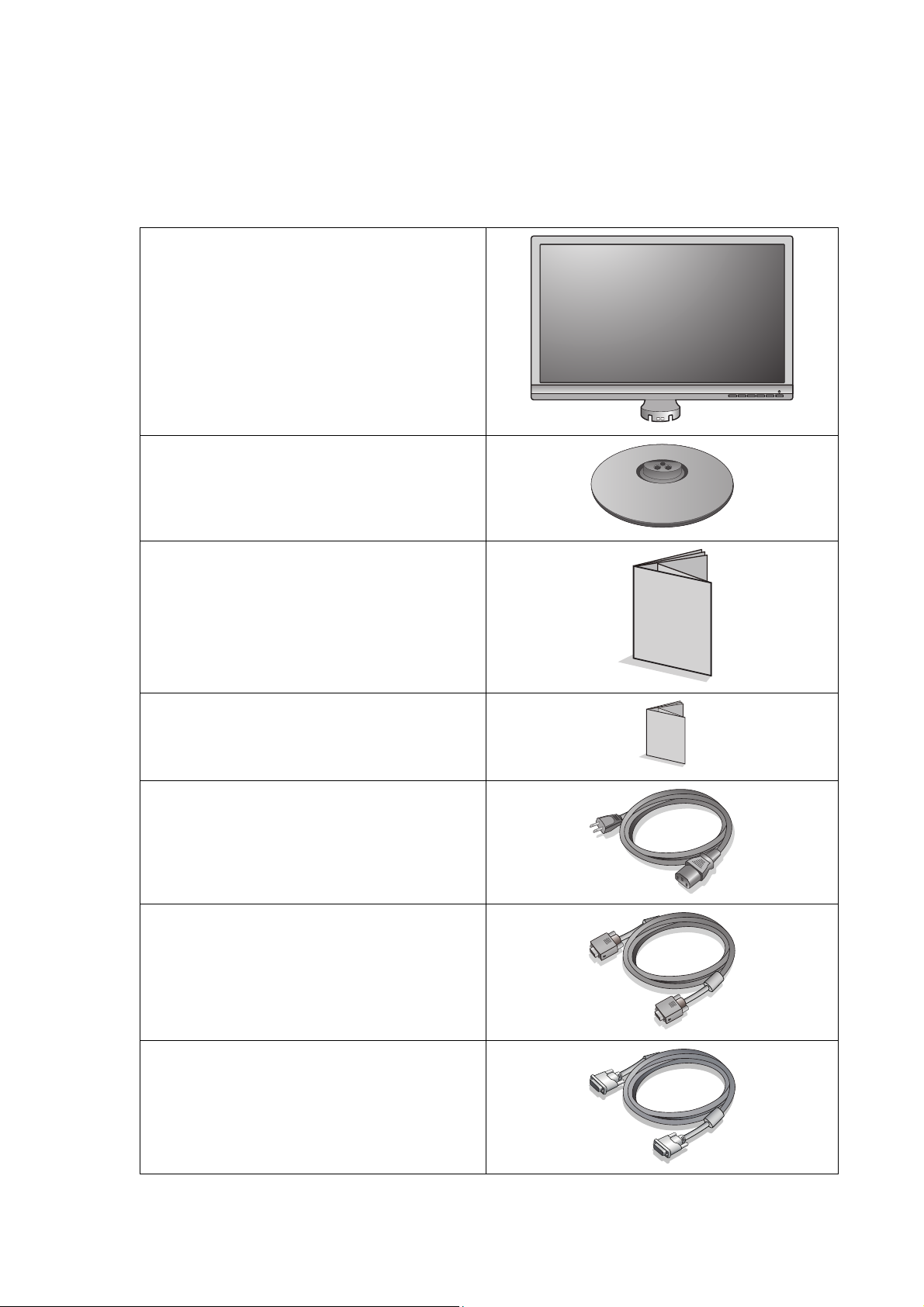
Introduzione
All'apertura della confezione, controllare che siano presenti i seguenti componenti. Se si
riscontrano componenti mancanti o danneggiati, contattare immediatamente il rivenditore
presso il quale è stato acquistato il prodotto.
Monitor LCD BenQ
Base del monitor
Guida di consultazione rapida
Avvisi normativi
Cavo di alimentazione
(L’immagine può differire rispetto al
prodotto fornito nella regione di
appartenenza dell’utente.)
Cavo video: D-Sub
Cavo video: DVI-D
(Accessorio opzionale)
5 Introduzione

• Gli accessori disponibili e le immagini mostrate possono differire dai contenuti e dal prodotto offerto nella
propria regione. E possibile acquistare separatamente i cavi che non sono stati forniti con il prodotto.
• La scatola e il materiale di imballaggio devono essere conservati, in caso fosse necessario spedire o trasportare
il monitor. L’imballaggio di protezione è ideale per proteggere il monitor durante il trasporto.
Tenere sempre il prodotto e gli accessori fuori dalla portata di bambini.
6 Introduzione
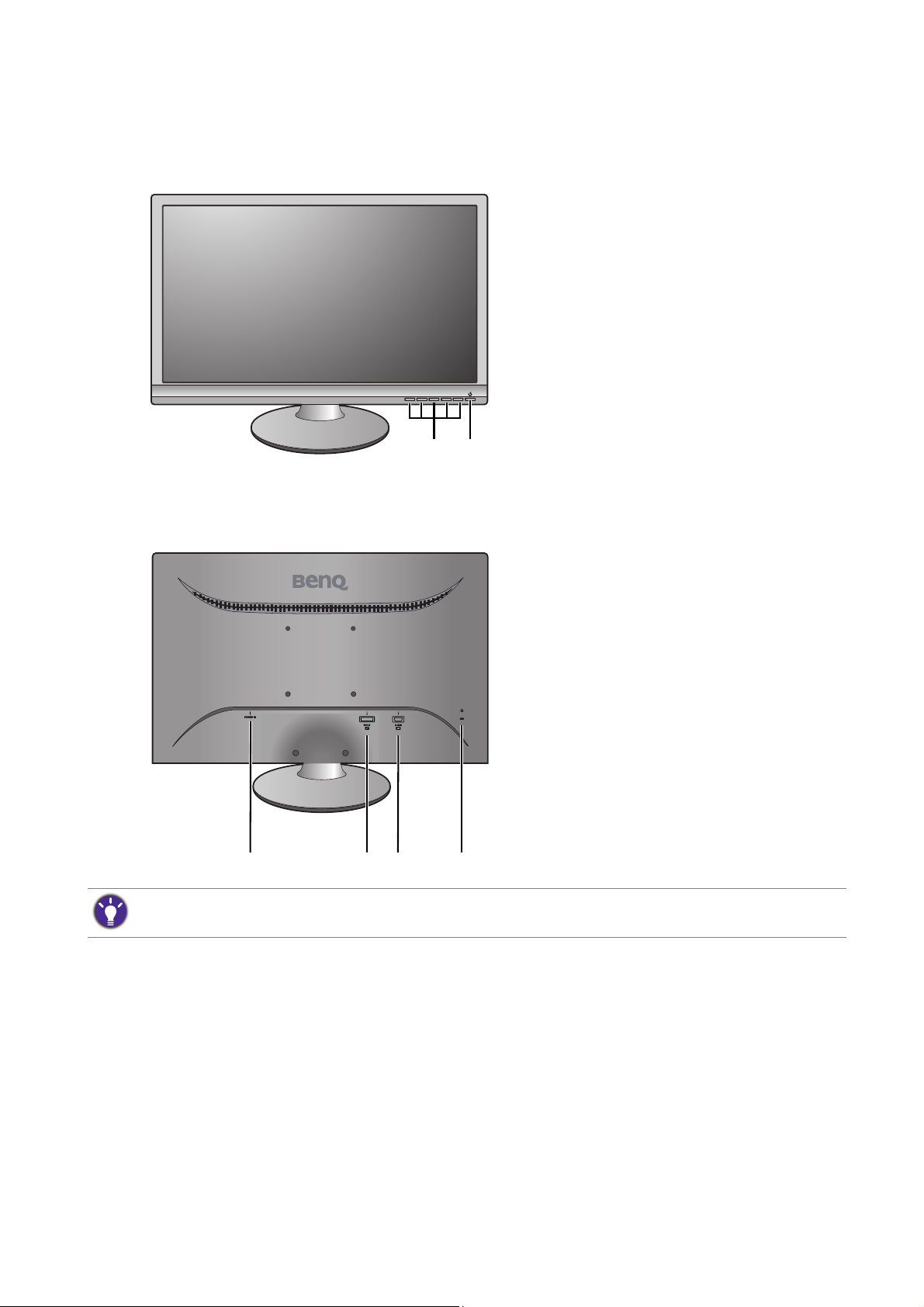
Descrizione del monitor
Parte anteriore
Parte posteriore
1. Pulsanti di controllo
2. Pulsante di accensione
12
3. Jack ingresso alimentazione CA
4. Presa DVI-D
5. Presa D-Sub
6. Slot blocco Kensington
5346
• Il seguente schema può variare in relazione al modello.
• L’immagine può differire rispetto al prodotto fornito nella regione di appartenenza dell’utente.
7 Descrizione del monitor
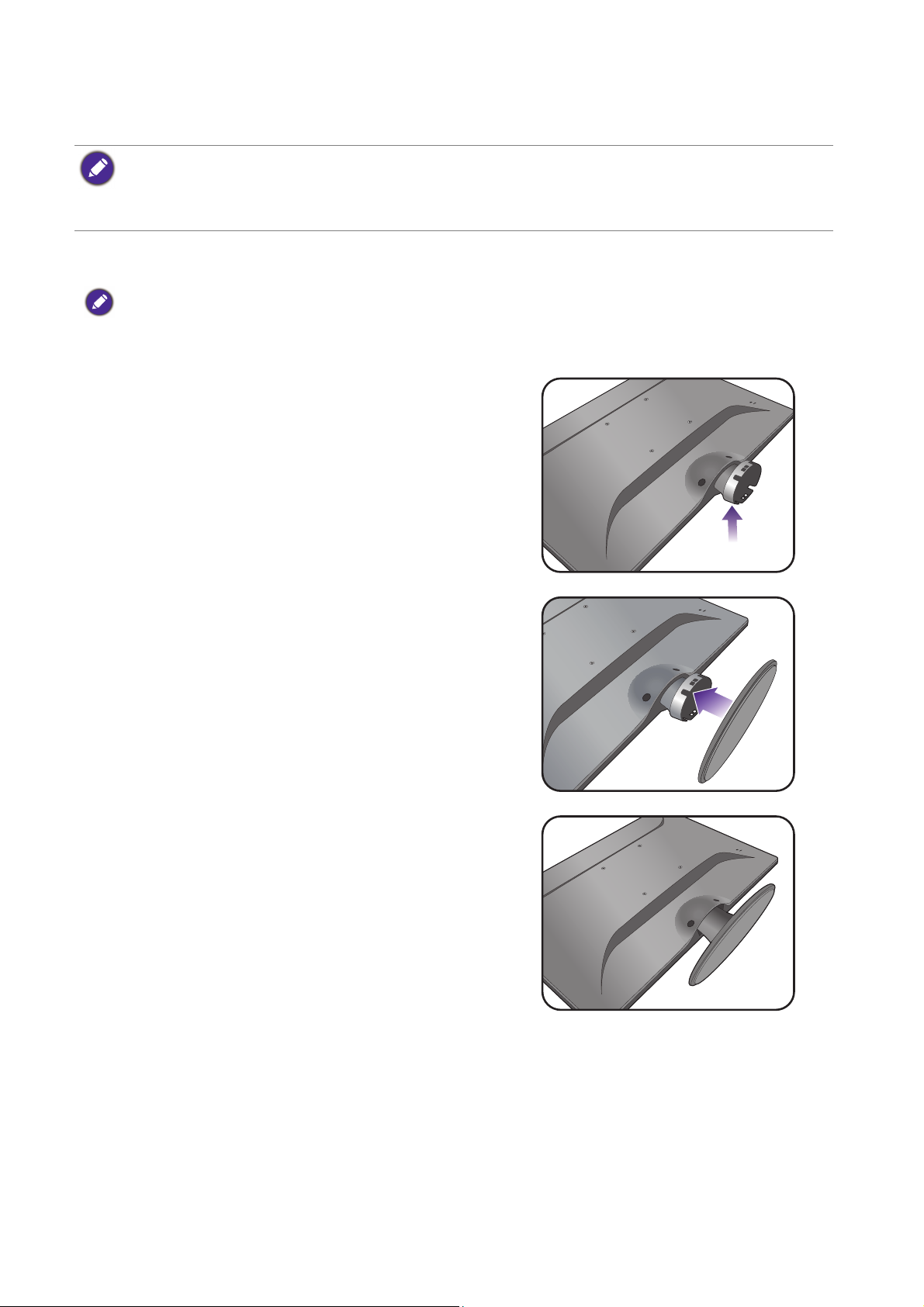
Installazione dell'hardware del monitor
• Se il computer è acceso, prima di continua dovete spegnerlo.
Non inserite la spina e non accendete la corrente del monitor fino a che non vi viene detto di farlo.
• Le seguenti illustrazioni servono solo come riferimento. I jack di ingresso e uscita disponibili possono variare in
relazione al modello acquistato.
1. Attaccate la base del monitor.
Fate attenzione ad evitare danni al monitor. Se mettete la superficie dello schermo su un oggetto come la cucitrice
o il mouse, il vetro si crepa o si rovina il substrato LCD e viene resa nulla la garanzia. Se fate scivolare o graffiare
il monitor sul vostro tavolo, si graffiano o danneggiano il bordo del monitor e i controlli.
Proteggete il monitor e lo schermo tenendo libero uno
spazio aperto e piano sul vostro tavolo e mettendo una
cosa morbida quale la custodia d’imballo del monitor sul
tavolo come imbottitura.
Adagiate lo schermo con la faccia in giù su una superficie
piana, pulita e imbottita.
Tenendo il monitor ben fermo contro il tavolo, tirate in
su il braccio del supporto del monitor via dal monitor.
Orientate ed allineate la presa della base del supporto
con il capo del braccio del supporto, poi spingeteli
insieme fino a che fanno clic e si bloccano al loro posto.
Cercate delicatamente di separarli per controllare che
siano stati agganciati bene.
Sollevate delicatamente il monitor, capovolgetelo e
mettetelo dritto sul suo supporto su una superficie
piana e liscia.
8 Installazione dell'hardware del monitor

Dovete posizionare il monitor e l’angolazione dello schermo
-5
O
~ +20
O
per minimizzare i riflessi indesiderati da altre fonti di luce.
-5
O
~ +20
O
2. Collegare il cavo PC video.
Non utilizzare entrambi i cavi DVI-D e D-Sub sullo stesso
PC. L’unico caso in cui è possibile utilizzare entrambi I cavi è
quando sono collegati a due diversi PC con sistemi video
idonei.
Per collegare il cavo D-Sub
Collegare la presa del cavo D-Sub (all’estremità senza
filtro in ferrite) alla presa video del monitor. Collegare
l’altra estremità del cavo (all’estremità con filtro in
ferrite) alla presa video del computer.
Serrate le viti per evitare che le prese si stacchino
durante l’uso.
Per collegare il cavo DVI-D
Collegare la presa del cavo DVI-D (all’estremità senza
filtro in ferrite) alla presa video del monitor. Collegare
l’altra estremità del cavo (all’estremità con filtro in
ferrite) alla presa video del computer.
Serrate le viti per evitare che le prese si stacchino
durante l’uso.
O
Oppure
I cavi video forniti con la confezione e le illustrazioni delle
prese sul lato destro possono variare in relazione al
prodotto fornito per la propria regione.
3. Collegate il cavo di corrente al monitor.
Inserite un capo del cavo della corrente nella presa
segnata con "POWER IN" sul retro del monitor. Per il
momento non collegare ancora l’altro capo a un punto
dove arriva la corrente.
9 Installazione dell'hardware del monitor

4. Collegatevi alla corrente e accendetela.
Inserite l’altro capo del cavo di corrente in una presa di
corrente ed accendete.
L’immagine può differire rispetto al prodotto fornito nella
regione di appartenenza dell’utente.
Accendere il monitor premendo il pulsante di
accensione sul monitor.
Accendete anche il computer, e seguite le istruzioni in
Come ottenere il massimo dal monitor BenQ a pagina
13 per installare il software del monitor.
Per estendere la durata del prodotto, si consiglia di utilizzare
la funzione di risparmio energetico del computer.
10 Installazione dell'hardware del monitor
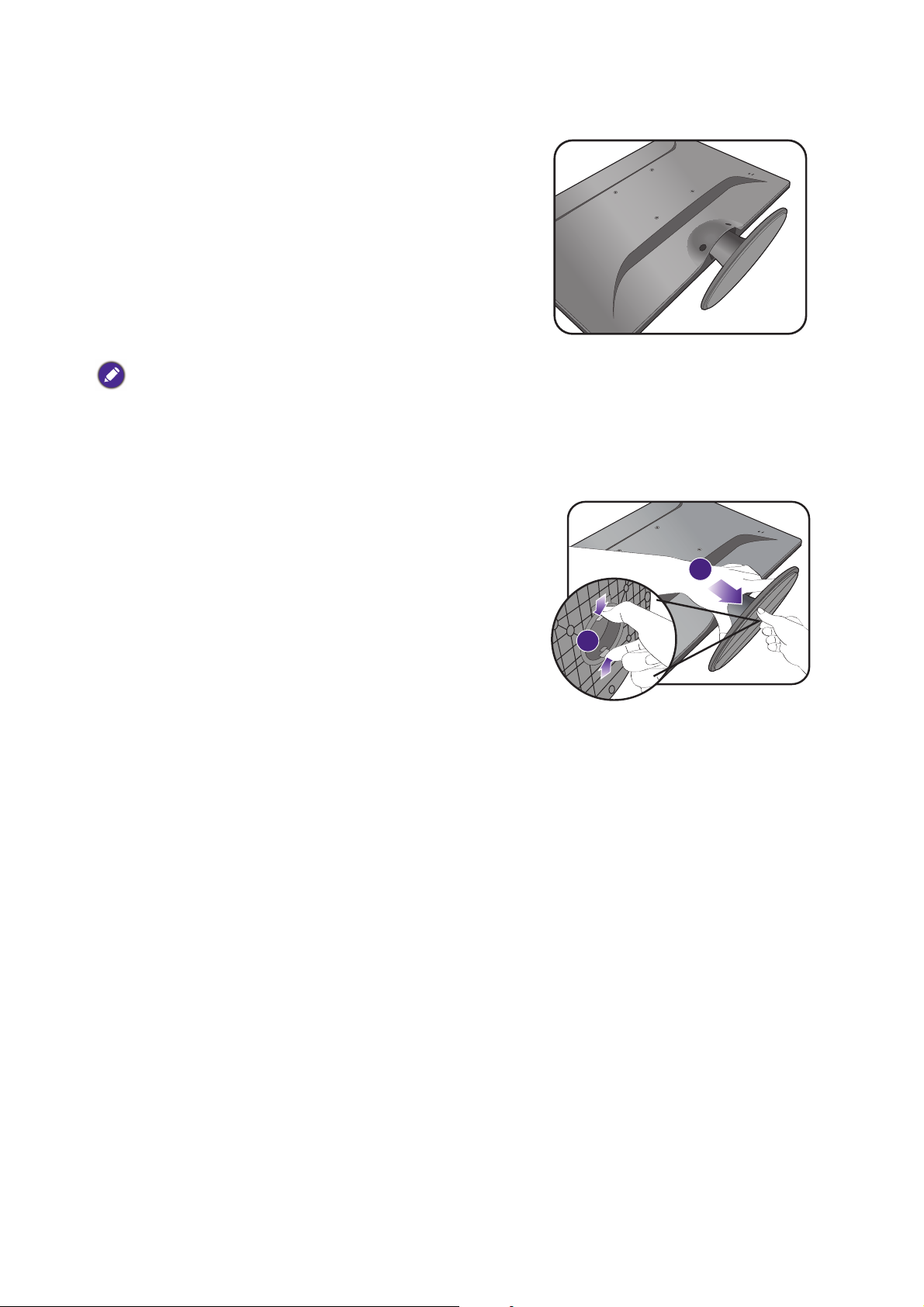
Come staccare la base del supporto
2
1. Preparate il monitor e la zona.
Prima di staccare il cavo di corrente, spegnete il
monitor e la corrente. Spegnete il computer prima di
staccare il cavo dei segnali del monitor.
Proteggete il monitor e lo schermo tenendo libero uno
spazio aperto e piano sul vostro tavolo e mettendo una
cosa morbida quale una salvietta sul tavolo come
imbottitura prima di adagiare lo schermo con la faccia in
giù su una superficie piana e pulita e imbottita.
Fate attenzione ad evitare danni al monitor. Se mettete la
superficie dello schermo su un oggetto come la cucitrice o il
mouse, il vetro si crepa o si rovina il substrato LCD e viene
resa nulla la garanzia. Se fate scivolare o graffiare il monitor
sul vostro tavolo, si graffiano o danneggiano il bordo del
monitor e i controlli.
2. Premere i fermagli di bloccaggio per
smontare la base del monitor dal supporto
del monitor.
Mentre sono premuti i fermagli di bloccaggio nella parte
inferiore della base del monitor, rimuovere la base del
monitor dal supporto del monitor utilizzando l’altra
mano.
1
11 Installazione dell'hardware del monitor

Kit di montaggio del monitor
2
3
Il retro del monitor LCD presenta un supporto standard VESA da 100 mm, che permette
l’installazione della staffa per montaggio a parete. Prima di cominciare l'installazione del kit di
montaggio, leggere attentamente la sezione relativa alle precauzioni.
Precauzioni
• Installare il kit di montaggio e il monitor su un muro con superficie piana.
• Assicurarsi che il muro sia sufficientemente solido da poter sostenere il peso del monitor.
• Spegnere il monitor e togliere l’alimentazione prima di disconnettere i cavi dal monitor LCD.
1. Rimuovere la base del monitor.
Posizionare lo schermo con la superficie rivolta verso il
basso su una superficie pulita e ben imbottita.
Scollegare la base del monitor come illustrato in Come
staccare la base del supporto a pagina 11.
2. Rimuovere il supporto del monitor.
Usare un cacciavite a forma di croce per svitare le viti
che fissano il supporto al monitor. Si raccomanda l’uso
di un cacciavite a testa magnetica per non rischiare di
perdere le viti.
Tirare il supporto del monitor verso l’alto quindi
lontano dal monitor.
Se si prevede di voler riutilizzare il supporto in futuro,
conservare la base e le viti in un luogo sicuro.
3. Per completare l’installazione consultare il
manuale di istruzioni fornito con la staffa
per il montaggio a parete acquistato.
1
12 Installazione dell’hardware del monitor
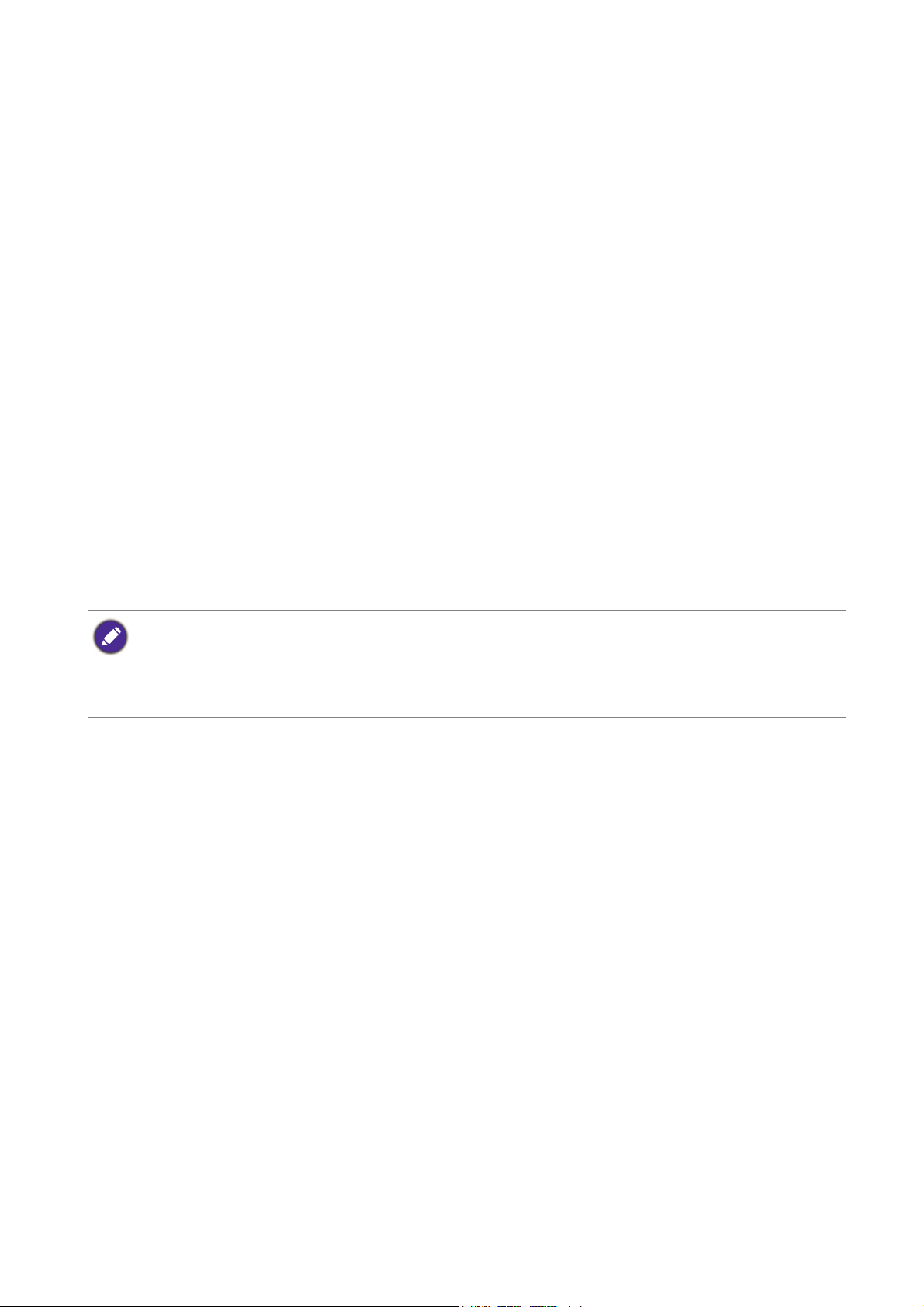
Come ottenere il massimo dal monitor BenQ
Per ottenere il massimo beneficio dal vostro nuovo monitor BenQ, dovrete installare il
software personalizzato del driver del monitor LCD BenQ disponibile sul sito web locale di
BenQ. Vedere Scaricare i file driver del monitor LCD da Internet a pagina 13 per i dettagli.
Le circostanze in cui collegate e installate il Monitor LCD BenQ determinano quale processo
dovete seguire per installare con successo il software del driver del Monitor LCD BenQ.
Queste circostanze si riferiscono a quale versione di Microsoft Windows usate, e se state
collegando il monitor e istallando il software su un nuovo computer (senza software del driver
del monitor), o se fate l’upgrade di un’installazione esistente (che ha già un software di driver di
monitor) con un monitor più nuovo.
Però in entrambi i casi la prossima volta che accendete il computer (dopo avere collegato il
monitor al computer), Windows riconosce automaticamente il nuovo (o diverso) hardware, e
lancia il suo mago di
Seguire le istruzioni della procedura guidata. Per ulteriori dettagli e istruzioni passo per passo
per l’installazione automatica (nuova) o per l’aggiornamento (esistente), vedere:
Trovato Nuovo Hardware.
• Come installare il monitor su un nuovo computer a pagina 14.
• Come upgrade il monitor in un computer già esistente a pagina 15.
• Se avete bisogno di Nome Utente e una Password per fare il login al computer Windows, dovete essere
collegati come Amministratore o membro di un gruppo di Amministratori allo scopo di installare il software
del driver del monitor. Inoltre se il vostro computer è collegato ad una rete che ha i requisiti di accesso di
sicurezza, le impostazioni di prassi della rete possono impedirvi di installare il software sul vostro computer.
• Per controllare il nome del modello acquistato, consultare l’etichetta con le specifiche sul retro del monitor.
Scaricare i file driver del monitor LCD da Internet
1. Assicurarsi che il computer sia collegato a Internet.
2. Visitare il sito web locale BenQ.
3. Scaricare il file del driver corretti scegliendo il nome prodotto, nome modello e categoria
file. Il layout e i contenuti del sito possono variare in base alla regione/paese.
4. Nel computer, i file driver vengono estratti in una cartella vuota. Ricordare dove vengono
estratti i file.
13 Come ottenere il massimo dal monitor BenQ
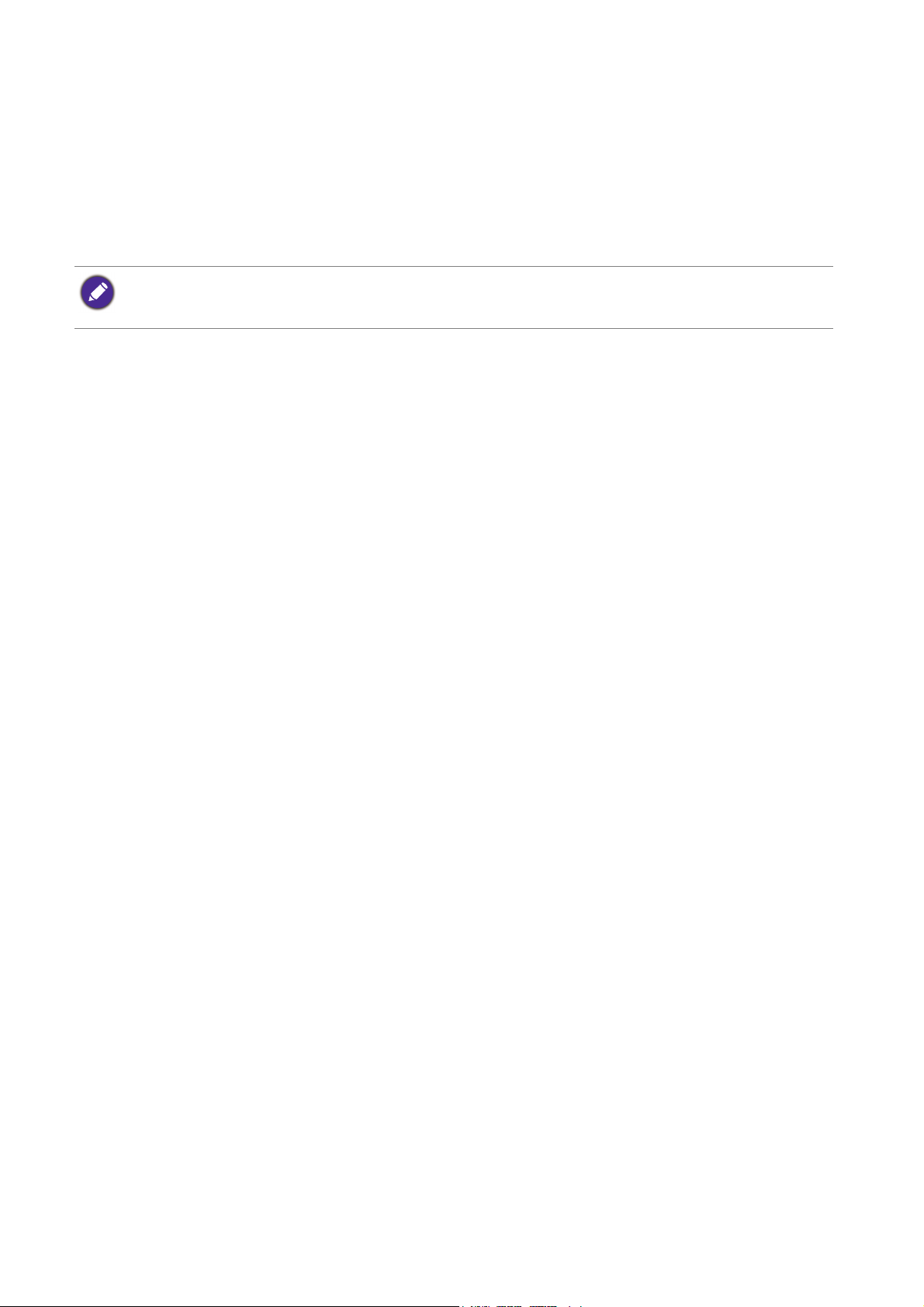
Come installare il monitor su un nuovo computer
Queste istruzioni danno in dettaglio la procedura per selezionare ed installare il software del
driver del monitor LCD BenQ su un nuovo computer che in precedenza non ha mai avuto un
driver di monitor installato. Queste istruzioni sono adatte soltanto per un computer che in
precedenza non è mai stato usato, e per il quale il Monitor LCD BenQ è il primo monitor che
vi viene collegato.
Se aggiungete il Monitor LCD BenQ ad un computer esistente che ha già avuto un altro monitor collegato ad
esso (e ha il software del driver del monitor installato, non dovete seguire queste istruzioni. Si devono invece
seguire le istruzioni fornite per Come upgrade il monitor in un computer già esistente.
1. Seguite le istruzioni della: Installazione dell'hardware del monitor a pagina 8.
Quando Windows si avvia, automaticamente riscontra il nuovo monitor e lancia Trovato Nuovo
Hardware. Seguite le indicazioni fino a quando mostra l’opzione Installa driver Dispositivo
Hardware.
2. Controllate l’opzione Cerca un driver adatto per il mio dispositivo, e cliccate Avanti.
3. Verificare che la procedura guidata abbia selezionato il nome corretto per il monitor e fare
clic su Avanti.
4. Fare clic su Fine.
5. Riavviate il computer.
14 Come ottenere il massimo dal monitor BenQ

Come upgrade il monitor in un computer già esistente
Queste istruzioni danno in dettaglio la procedura per aggiornare manualmente il software del
driver del monitor esistente nel vostro computer con sistema operativo Microsoft Windows.
Al momento è collaudato come compatibile per i sistemi operative Windows 8 e Windows 7.
Il driver del Monitor LCD BenQ potrebbe funzionare perfettamente anche con altre versioni di Windows, però
al momento di stilare queste istruzioni, BenQ non ha eseguito i test di questi driver sulle altre versioni di
Windows e non è in grado di garantire il funzionamento su quei sistemi.
L’installazione del software del driver del monitor comprende di selezionare un file
d’informazioni adatto (.inf) dai file driver scaricati per il particolare modello di monitor che è
stato collegato e di lasciare che Windows installi i file di driver corrispondenti. L’utente deve
solo indirizzare correttamente la procedura. Windows ha un Upgrade Device Driver Wizard
(Aggiornamento guidato driver dispositivo) per automatizzare il compito e guidare nella
selezione del file e nel processo d’installazione.
Vedere:
• Modalità di installazione sui sistema Windows 8 a pagina 16.
• Modalità di installazione sui sistema Windows 7 a pagina 17.
15 Come ottenere il massimo dal monitor BenQ

Modalità di installazione sui sistema Windows 8
1. Aprire Proprietà dello schermo.
Spostare il cursore sulla parte inferiore destra o premere i pulsanti Windows + C sulla tastiera per
aprire la barra Charm (Icone promemoria). Andare su Impostazioni, Pannello di controllo,
Dispositivi e Stampante e dal menu fare clic con il tasto destro sul nome del monitor.
In alternativa, fare clic con il tasto destro sul desktop e selezionare Personalizza, Visualizza,
Dispositivi e Stampanti, e dal menu fare clic con il tasto destro sul nome del monitor.
2. Selezionare Proprietà dal menu.
3. Fare clic sulla scheda Hardware.
4. Fare clic su Monitor generico Plug and Play, quindi sul pulsante Proprietà.
5. Fare clic sulla scheda Driver e sul pulsante Aggiorna driver.
6. Nella finestra Aggiorna software driver, selezionare l’opzione Sfoglia risorse del
computer per software driver
7. Fare clic su Sfoglia e individurare i file del driver scaricati da Internet come indicato in
Scaricare i file driver del monitor LCD da Internet a pagina 13.
8. Fare clic su Chiudi.
Potrebbe essere richiesto di riavviare il computer dopo aver completato l’aggiornamento del driver.
.
16 Come ottenere il massimo dal monitor BenQ

Modalità di installazione sui sistema Windows 7
1. Aprire Proprietà dello schermo.
Andare su Start, Pannello di controllo, Hardware e suoni, Dispositivi e Stampante e dal
menu fare clic con il tasto destro sul nome del monitor.
In alternativa, fare clic con il tasto destro sul desktop e selezionare Personalizza, Visualizza,
Dispositivi e Stampanti, e dal menu fare clic con il tasto destro sul nome del monitor.
2. Selezionare Proprietà dal menu.
3. Fare clic sulla scheda Hardware.
4. Fare clic su Monitor generico Plug and Play, quindi sul pulsante Proprietà.
5. Fare clic sulla scheda Driver e sul pulsante Aggiorna driver.
6. Nella finestra Aggiorna software driver, selezionare l’opzione Sfoglia risorse del
computer per software driver
7. Fare clic su Sfoglia e individurare i file del driver scaricati da Internet come indicato in
Scaricare i file driver del monitor LCD da Internet a pagina 13.
8. Fare clic su Chiudi.
Potrebbe essere richiesto di riavviare il computer dopo aver completato l’aggiornamento del driver.
.
17 Come ottenere il massimo dal monitor BenQ

Modalità di regolazione del monitor
Pannello di controllo
Utilizzando i tasti di controllo è possibile accedere a tutti i menu OSD (On Screen Display).
Si può usare il menu OSD per modificare tutte le impostazioni del monitor.
123456
No. Nome Descrizione
1.
AUTO
Consente la regolazione automatica del posizionamento
verticale/orizzontale, di fase e della frequenza dei pixel.
2.
EXIT
• Consente di chiudere il menu OSD.
• Consente di tornare al menu precedente.
• È il tasto rapido per Input Select (Seleziona input).
3. • Per Sinistra/Ridurre regolazione.
• È il tasto rapido per
ECO.
4. Per Destra/Aumentare regolazione.
5.
ENTER • Consente di attivare il menu principale.
• Consente di accedere ai sottomenu.
• Consente di selezionare gli elementi del menu.
6. Tasto accensione Consente di accendere e spegnere l'alimentazione.
OSD = On Screen Display.
I tasti di scelta funzionano solo mentre non viene visualizzato il menu principale. La visualizzazione dei tasti di
scelta scompare dopo pochi secondi di loro inutilizzo.
18 Modalità di regolazione del monitor

Ottimizzazione immagine
Il modo più semplice per ottenere una visualizzazione ottimale da un ingresso analogico
(D-Sub) è quella di usare la funzione Auto Adjust (Setup Automatico). Passare a Auto Adjust
(Setup Automatico)
Quando viene effettuata la connessione a un segnale digitale in ingresso utilizzando un cavo digitale (DVI) sul
monitor, la funzione
automaticamente l’immagine migliore.
Durante l’uso della funzione Auto Adjust (Setup Automatico), assicurarsi che la scheda grafica connessa al
computer sia impostata sulla risoluzione nativa del monitor.
Se si desidera, è sempre possibile regolare manualmente le impostazioni geometriche dello
schermo usando le voci del menu Geometria. Per assistere l’utente in questa procedura, BenQ
offre un’utilità per la visualizzazione di immagini di prova che può essere usata per controllare la
visualizzazione di colori, scala di grigi e gradiente per riga dello schermo. L’utility è disponibile
sul sito web BenQ. Seguire i punti da 1 a 5 in Scaricare i file driver del monitor LCD da Internet
a pagina 13, e scaricare il programma di test auto.exe dai
1. Avviare il programma di test auto.exe. Potete anche usare un’altra immagine, quale il
desktop del vostro sistema operativo. Tuttavia vi consigliamo di usare auto.exe. Mentre
eseguite auto.exe, emerge un motivo di test.
per ottimizzare l'immagine visualizzata sullo schermo.
Auto Adjust (Setup Automatico) verrà disattivata, poiché il monitor visualizzerà
Driver sul computer.
2. Premere il tasto
AUTO sul monitor.
3. Premere il tasto ENTER per accedere al menu OSD (On-Screen Display) del monitor.
4. Passare a Geometria.
5. In caso di rilevamento di disturbi verticali (come effetto tendina-righe verticali tremolanti),
selezionare Pixel Clock e regolare il monitor fino ad eliminare il disturbo.
6. In caso di rilevamento di disturbi orizzontali, selezionare Fase e regolare il monitor fino ad
eliminare il disturbo.
Regolazione della modalità di visualizzazione
Per visualizzare le immagini con formati diversi da 16:9 e dimensioni superiori a quelle del
modello acquistato, è possibile regolare la modalità di visualizzazione del monitor.
1. Premere il tasto
2. Passare a
Miscellaneous (Miscellanea) e Modalità display.
3. Selezionare la modalità di visualizzazione appropriata. L’impostazione avrà effetto
immediatamente.
ENTER per accedere al menu OSD (On-Screen Display) del monitor.
19 Modalità di regolazione del monitor

Scorrere il menu principale
Si può usare il menu OSD (On Screen Display) per regolare tutte le impostazioni del monitor.
Le opzioni del menu disponibili variano in relazione alle sorgenti in ingresso, funzioni e
impostazioni. Le opzioni del menu non disponibili diventeranno grigie. I tasti che non sono
disponibili saranno disattivati e rimossa l'icona OSD corrispondente.
Le lingue del menu OSD possono essere diverse dal prodotto fornito nella tua regione, per ulteriori dettagli
vedere Lingua a pagina 21.
1. Premere il tasto ENTER per visualizzare il menu principale.
2. Premere i tasti o per spostare la selezione su una voce di menu, quindi premere
ENTER per selezionarla.
3. Premere i tasti o per eseguire regolazioni o selezioni.
4. Per tornare al menu precedente, premere il pulsante EXIT.
5. Per uscire dal menu, selezionare EXIT.
Menu Funzione
Auto Adjust
(Setup Automatico)
Luminescenza
Geometria
Ottimizza e regola automaticamente le impostazioni dello schermo.
Non applicabile a un segnale digitale in ingresso.
Luminosità Regola il bilanciamento tra aree luminose e scure.
Contrasto Regola il contrasto tra parti luminose e scure.
Posizione O. Regola la posizione orizzontale dell’immagine
visualizzata.
Posizione V. Regola la posizione verticale dell’immagine
visualizzata.
Pixel Clock Regola la temporizzazione della frequenza pixel
clock per eseguire la sincronizzazione con il segnale
video dell’ingresso analogico.
Vedere anche: Ottimizzazione immagine a
pagina 19.
Non applicabile a un segnale digitale in ingresso.
Fase Regola la temporizzazione della fase del pixel clock
per eseguire la sincronizzazione con il segnale
video dell’ingresso analogico.
Vedere anche: Ottimizzazione immagine a
pagina 19.
20 Scorrere il menu principale
Non applicabile a un segnale digitale in ingresso.

Colore
Menu Funzione
9300K Applica una tinta fredda all’immagine, impostazione
predefinita dal costruttore per il bianco standard da
PC.
7500K Consente a video e immagini fisse di essere
visualizzati nella colorazione originale. Questa è
l’impostazione colore predefinita dal costruttore.
6500K Applica una tinta calda all’immagine, impostazione
predefinita dal costruttore per il colore bianco
della riproduzione informazioni.
Utente La mescolanza dei colori primari Rosso, Verde e
Blu può essere alterata in modo da modificare la
tinta dell’immagine. Andare ai successivi menu
Rosso, Verde e Blu per cambiare le impostazioni.
La riduzione di uno o più colori determina la
diminuzione del loro apporto alla tinta
dell’immagine. (Ad es., se si riduce il livello di Blu
l’immagine acquista gradualmente una tinta
giallastra. Se si riduce il Verde, l’immagine assume la
tinta Magenta.)
OSD
Lingua
Richiamo
Miscellaneous
(Miscellanea)
Posizione O. Consente di regolare la posizione orizzontale del
menu OSD.
Posizione V. Consente di regolare la posizione verticale del
menu OSD.
Tempo OS D Regola la durata di visualizzazione del menu OSD.
Imposta la lingua del menu OSD.
Reimposta tutte le impostazioni relative a modalità, colore, e
geometria sui valori predefiniti dal costruttore.
Acutezza Regola la chiarezza e visibilità dei margini dei
soggetti contenuti nell’immagine.
DDC/CI Consente alle impostazioni del monitor di essere
impostate attraverso il software del PC.
Informazioni
visualizzazione
Visualizza le impostazioni di proprietà correnti del
monitor.
Modalità display Questa funzione viene fornita per consentire la
visualizzazione di altri formati senza distorsione
geometrica oltre il 16:9.
Opening Logo
(Logo apertura)
Consente di scegliere se mostrare o meno il logo
BenQ all’accensione del monitor.
21 Scorrere il menu principale

Menu Funzione
Input Select
(Seleziona input)
Usare questa opzione per selezionare l’ingresso più adatto al tipo di
connessione video.
22 Scorrere il menu principale

Risoluzione dei problemi
Domande frequenti (FAQ)
L'immagine è sfocata.
Leggere le istruzioni in Regolazione della risoluzione dello schermo a pagina 25, e selezionare
la risoluzione e la frequenza di aggiornamento corrette; effettuare inoltre le regolazioni in base
alle istruzioni riportate.
Si utilizza una prolunga VGA?
Rimuovere la prolunga per eseguire la prova. L'immagine è ora a fuoco? In caso contrario,
ottimizzare l’immagine seguendo le istruzioni in Regolazione del tasso di aggiornamento
scherm a pagina 26. È normale che l'immagine possa risultare sfocata, a causa delle perdite di
conduzione che si verificano nelle prolunghe. È possibile ridurre tali perdite al minimo
utilizzando una prolunga con una migliore qualità di conduzione oppure con un booster
incorporato.
L'immagine risulta sfocata solo con risoluzioni minori rispetto alla risoluzione nativa
(massima)?
Leggere le istruzioni in Regolazione della risoluzione dello schermo a pagina 25. Selezionare la
risoluzione nativa.
Si riscontrano errori di pixel.
Uno o più pixel sono sempre neri, sempre bianchi, sempre rossi, verdi, blu o di un altro
colore.
• Pulire lo schermo LCD.
• Accendere e spegnere, ciclicamente.
• Questi sono pixel che sono permanentemente accesi o spenti ed e un difetto naturale che
avviene nella tecnologia LCD.
L'immagine presenta colori imperfetti.
L'immagine è di colore giallastro, bluastro o roseo.
Passare a Richiamo per ripristinare le impostazioni colore ai predefiniti di fabbrica.
Se l'immagine continua a non essere visualizzata correttamente e anche la pagina OSD
presenta colori imperfetti, è probabile che manchi uno dei tre colori primari nell'ingresso del
segnale. A questo punto, controllare i connettori del cavo segnale. Se uno dei pin risulta
piegato o spezzato, rivolgersi al rivenditore per ottenere l'assistenza necessaria.
Non viene visualizzata alcuna immagine.
Il prompt del video è illuminato in blu?
Se il LED è illuminato in blu e sullo schermo viene visualizzato il messaggio
significa che si sta utilizzando una modalità di visualizzazione non supportata dal monitor.
Impostare una delle modalità supportate. Leggere Modalità display predefinito a pagina 27.
Fuori campo,
23 Risoluzione dei problemi

Sullo schermo è visibile un’immagine sbiadita causata dall’immagine statica.
• Attivare la funzione di gestione dell’energia per consentire al computer e al monitor di
passare alla modalità "sleep" a basso consumo energetico quando non viene utilizzato.
• Utilizzare un salva schermo al fine di evitare che l’immagine rimanga sullo schermo.
Il prompt del video è illuminato in blu?
Se il LED è illuminato in blu, è attivata la modalità di risparmio energetico. Premere un
pulsante sulla tastiera del computer oppure muovere il mouse. Se il problema persiste,
controllare i connettori del cavo segnale. Se uno dei pin risulta piegato o spezzato, rivolgersi al
rivenditore per ottenere l'assistenza necessaria.
Il prompt del video non è illuminato?
Controllare la presa di alimentazione, la presa di corrente esterna e il commutatore
dell'alimentazione.
L'immagine è distorta oppure lampeggia o presenta sfarfallii.
Leggere le istruzioni in Regolazione della risoluzione dello schermo a pagina 25, e selezionare
la risoluzione e la frequenza di aggiornamento corrette; effettuare inoltre le regolazioni in base
alle istruzioni riportate.
Il monitor sta funzionando con la risoluzione originale, ma l’immagine è distorta.
Le immagini da diverse sorgenti potrebbero apparire distorte o allungate sul monitor
funzionante con la risoluzione originale. Per ottenere prestazioni ottimali di visualizzazione per
ciascun tipo di sorgente in ingresso, è possibile utilizzare la funzione Modalità display per
impostare il formato appropriato per le sorgenti in ingresso. Per dettagli vedere Regolazione
della modalità di visualizzazione a pagina 19.
L'immagine è spostata da un lato.
Leggere le istruzioni in Regolazione della risoluzione dello schermo a pagina 25, e selezionare
la risoluzione e la frequenza di aggiornamento corrette; effettuare inoltre le regolazioni in base
alle istruzioni riportate.
Ulteriore assistenza tecnica?
Se i problemi persistono dopo avere consultato il presente manuale, rivolgersi al proprio
rivenditore o inviare un messaggio e-mail al seguente indirizzo: Support@BenQ.com.
24 Risoluzione dei problemi

Regolazione della risoluzione dello schermo
A causa della natura della tecnologia dei liquid crystal display (LCD), la risoluzione della figura è
sempre fissa. Per prestazioni di visualizzazione migliori, impostare il display alla risoluzione
massima simile al formato del monitor. Questa si chiama “Risoluzione Originale” o risoluzione
massima – e cioè la figura più nitida. Per la risoluzione originale dell’LCD, fare riferimento alla
seguente tabella. Le risoluzioni più basse sono mostrate su uno schermo intero per mezzo di un
circuito d’interpolazione. I pixel sui bordi dell’immagine possono apparire sfuocati a causa del
ricorso a risoluzione interpolata, in funzione del tipo di immagine e della risoluzione iniziale.
Tipo pannello Dimensioni display Formato su schermo Risoluzione originale
Pannello TN 21,5" / 24" / 27" 16:9 1920 x 1080
Per conoscere il formato monitor del modello acquistato, consultare il documento Specifiche contenuto nel CD.
• Per sfruttare al meglio la tecnologia LCD, selezionare la risoluzione nativa come impostazione dello schermo
PC, come descritto di seguito. Si noti che non tutte le schede video PC supportano questa risoluzione. In
questo caso, verificare nel sito Web del costruttore della scheda video la disponibilità di un driver aggiornato
per il proprio modello di scheda video PC che consenta di supportare questa risoluzione. I driver video
software sono aggiornati di frequente, e sono utilizzabili con le risoluzioni video dei nuovi hardware. Se
necessario, sostituire e aggiornare l’hardware della scheda video PC in modo da garantire il supporto della
risoluzione nativa del monitor.
• In relazione al sistema operativo presente sul PC, è necessario seguire diverse procedure per regolare la
risoluzione dello schermo. Consultare la documentazione della guida del sistema operativo per i dettagli.
1. Aprite Proprietà Display e selezionate la tabula Impostazioni.
Potete aprire Proprietà Display cliccando a destra sul desktop di Windows e selezionando
Proprietà dal menu pop-up.
2. Usate lo slider nella sezione “Area dello schermo” per regolare la risoluzione dello
schermo.
Selezionare la risoluzione consigliata (risoluzione massima) quindi fare clic su Applica.
Se viene selezionata una qualsiasi altra risoluzione, fare attenzione che questa risoluzione non sia intrapolata e
che riesca a visualizzare con precisione l’immagine dello schermo così come per la risoluzione originale.
3. Cliccate OK e poi Sì.
4. Chiudete la finestra Proprietà Display.
Se la sorgente in ingresso non è in grado di fornire immagini simili al formato del monitor,
l’immagine visualizzata potrebbe apparire distorta o allungata. Per mantenere il formato originale,
le opzioni per la regolazione della scalatura dell’immagine possono essere trovate in “Modalità
display”. Per ulteriori informazioni consultare il manuale utente.
25 Regolazione della risoluzione dello schermo

Regolazione del tasso di aggiornamento scherm
Non è necessario che scegliate il tasso di aggiornamento più alto possibile su un display LCD,
perchè non è tecnicamente possibile che un display LCD abbia dei tremolii. Il risultato migliore si
ottiene usando le modalità impostate originariamente dalla fabbrica nel vostro computer.
Controllare il paragrafo successivo per vedere le modalità di fabbrica: Modalità display
predefinito a pagina 27.
In relazione al sistema operativo presente sul PC, è necessario seguire diverse procedure per regolare la
risoluzione dello schermo. Consultare la documentazione della guida del sistema operativo per i dettagli.
1. Cliccate due volte l’icona Display nel Pannello di Controllo.
2. Dalla finestra Proprietà Display, selezionate la tabula Impostazioni e cliccate il pulsante
Avanzate.
3. Selezionate la tabula Adattatore e selezionate un tasso di aggiornamento appropriato per
combinarlo con una delle modalità della fabbrica applicabili elencate nella tavola delle
specificazioni.
4. Cliccate Cambia, OK, e poi Sì.
5. Chiudete la finestra Proprietà Display.
26 Regolazione del tasso di aggiornamento scherm

Modalità display predefinito
Modalità di visualizzazione in ingresso (timing ingresso)
Tipo pannello Pannello TN
Dimensioni display 21,5" / 24" / 27"
Risoluzione 1920 x 1080
Formato su schermo 16:9
640x480@60Hz v
640x480@75Hz v
720x400@70Hz v
800x600@60Hz v
800x600@75Hz v
832x624@75Hz v
1024x768@60Hz v
1024x768@75Hz v
1152x870@75Hz v
1280x1024@60Hz v
1280x1024@75Hz v
1680x1050@60Hz v
1920x1080@60Hz v
Per i modelli da 18,5 pollici, fare attenzione a quanto segue:
• Se è la prima volta che viene utilizzato questo monitor con una risoluzione di 1360x768, la
predefinita è
Proporzioni immagine.
Modalità display
• Se la scheda video non è in grado di visualizzare o non visualizza normalmente con risoluzione nativa
1366x768, regolare la risoluzione su 1360x768.
Potrebbero verificarsi problemi nella visualizzazione delle immagini a causa della frequenza del
segnale proveniente dalla scheda VGA che non corrisponde allo standard abituale. Non è,
tuttavia, un errore. Non si tratta di un errore ed è possibile ridurre al minimo questo fenomeno
modificando la configurazione automatica oppure selezionando manualmente un'altra
impostazione di fase e frequenza di pixel tramite il menu “DISPLAY”.
27 Modalità display predefinito

Specifiche tecniche - DL2215
Tipo schermo
Tipo pannello
Area di visualizzazione
Risoluzione nativa (massima)
Formato su schermo
Colori
Contrasto/Luminosità
Tempo di risposta
Angolo di osservazione
(sinistra/destra, alto/basso)
Frequenza O. (kHz)
Frequenza V. (Hz)
Controlli 5 pulsanti e pulsante Accensione
Massimo consumo energetico
Modalità di risparmio energetico
Segnale di input D-Sub + DVI
Temperatura (operativa)
21,5" monitor con retroilluminazione LED
Pannello TN
476,6 x 268,1 mm
1920 x 1080
16:9
16,7 milioni
600:1 / 200 cd/m2 (tipico)
5 ms
90, 65 (CR>10)
Monitor multifrequenza 31 - 83 kHz
Modalità 55 - 76 Hz entro tali parametri
< 19 W (in relazione ai criteri di prova Energy Star)
< 0,5 W
0°C - 40°C
Umidità aria (operativa)
Tensione operativa
Dimensioni (A x L x P)
Peso
Le specifiche sono soggette a cambiamenti senza preavviso.
10% - 90%
100-240 V, 50/60 Hz +/- 3 Hz
369 x 515 x 178 mm
2,8 kg
28 Specifiche tecniche - DL2215
